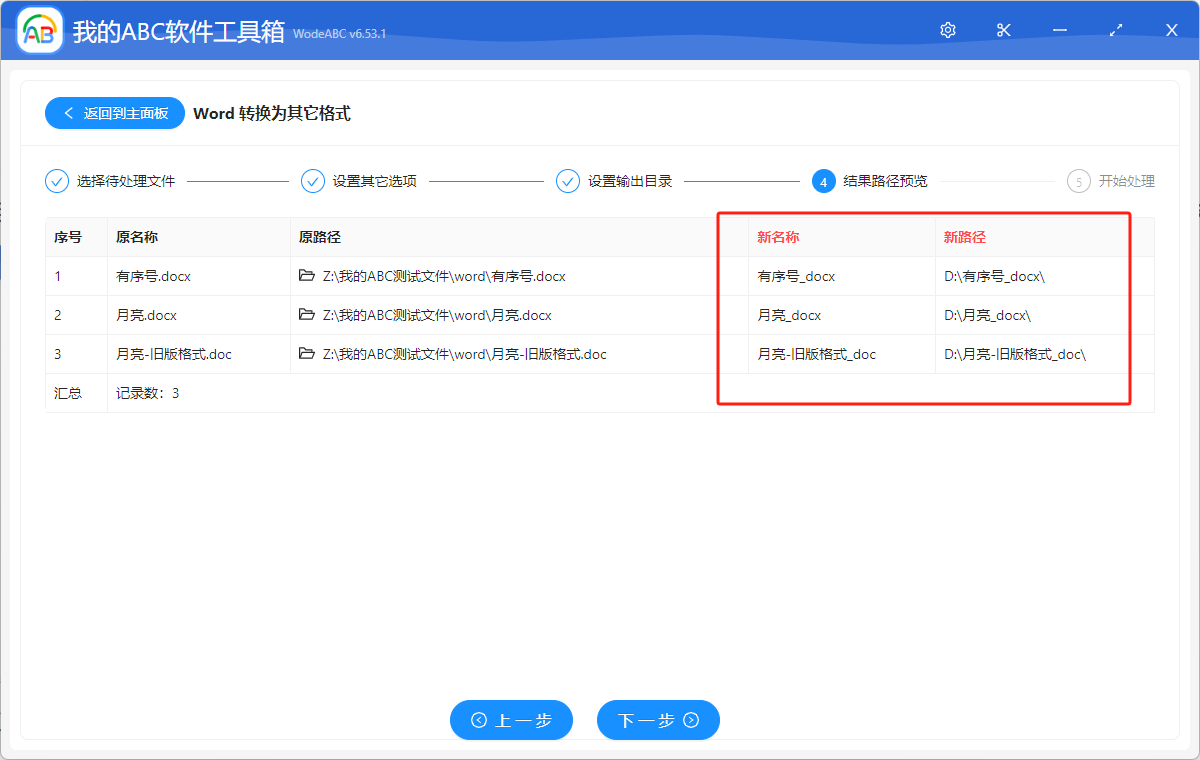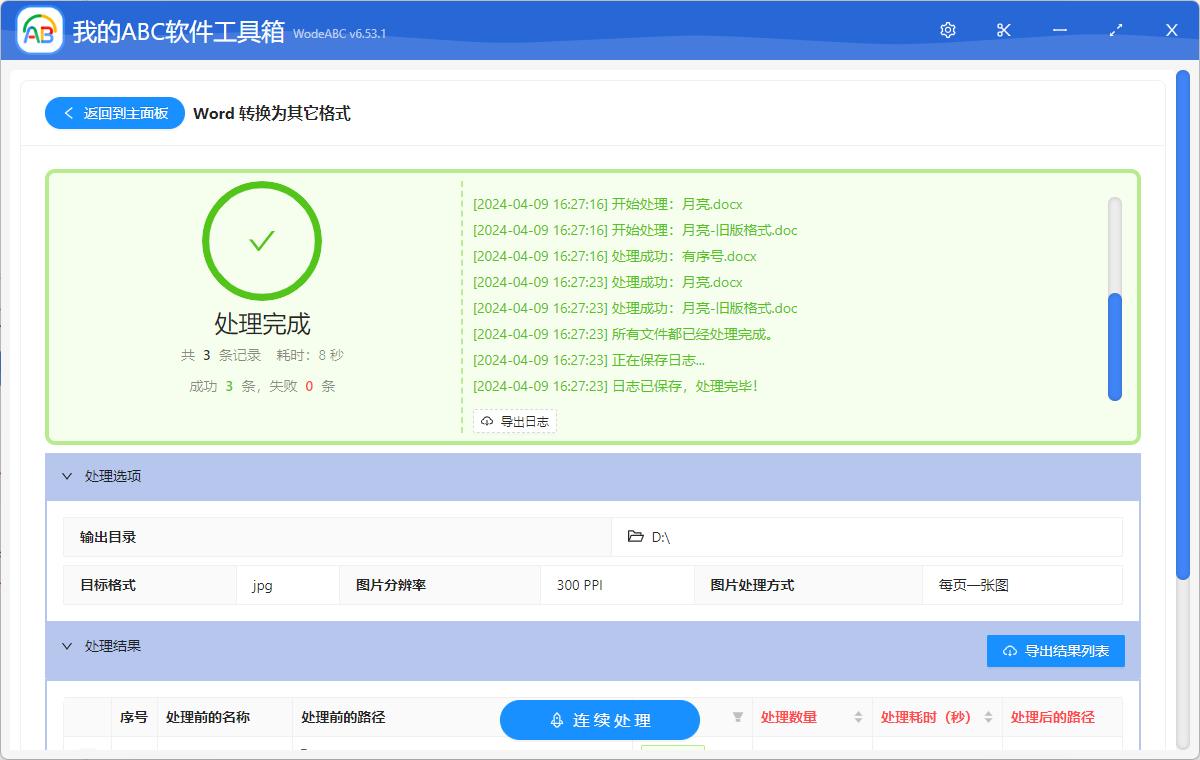有时候工作需要大家可能会遇到要把 Word 文档转换成图片的情况,针对文件内容不多的时候,可能利用截图工具就可以解决,但如果遇上文档内容比较长的情况,截下来的长图就会模糊,影响观看。遇上文档多的情况又要手动去截,效率低。那么怎样才能在不影响清晰度的前提下,快且方便的将 Word 变成图片呢?接下来要说的这个方法,不仅可以批量将多个 Word 文件转成 jpg、png等图片形式,还可以调整分辨率,保证图片的清晰度。
使用场景
批量将 Word 文档转成 jpg、png、bmp、tiff 等图片形式,还可以转成pdf、excel、txt、html、epub、md、rtf、xps、svg、等常见的文件类型,包括doc、docx、docm、dot、dotx、dotm等。
效果预览
处理前

处理后

操作步骤
1.先打开下面这个工具,点开“格式转换”,找到“ Word 转换为其他格式”功能,点击进入。
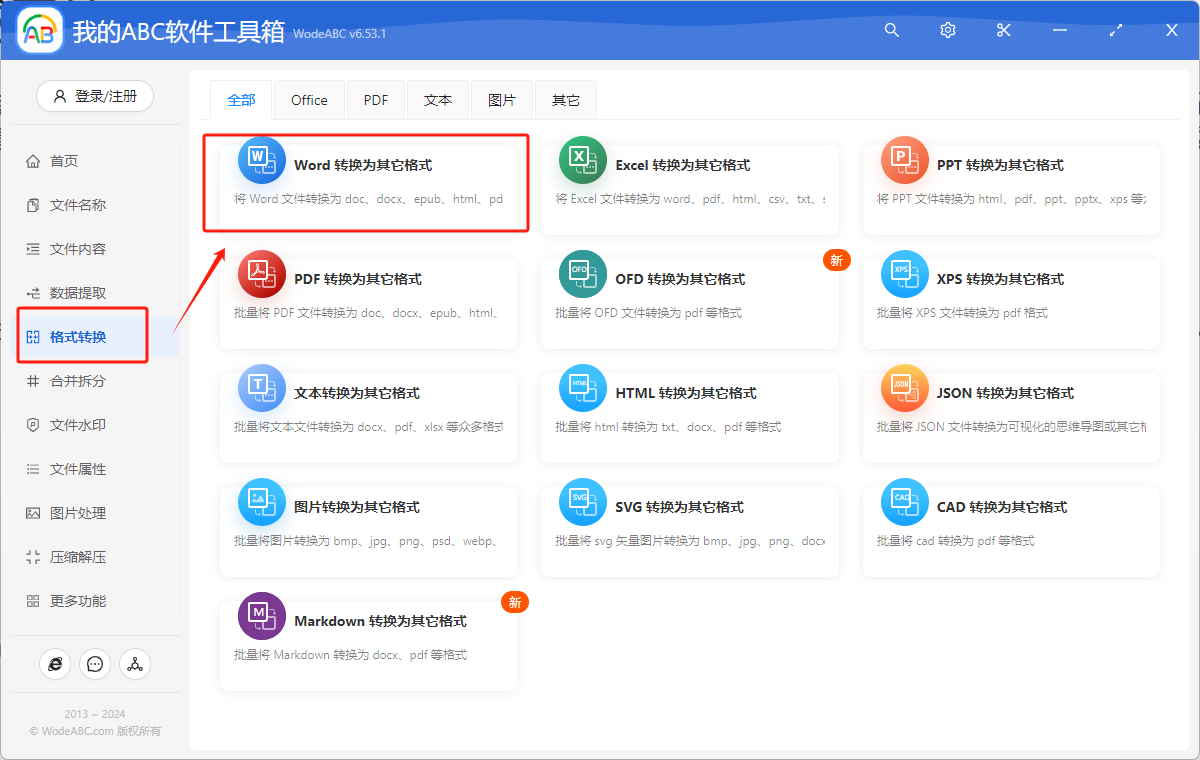
2.进入以后,可以选择处理一个或者多个文件,直接拖过来或者在文件夹中批量添加都可以。
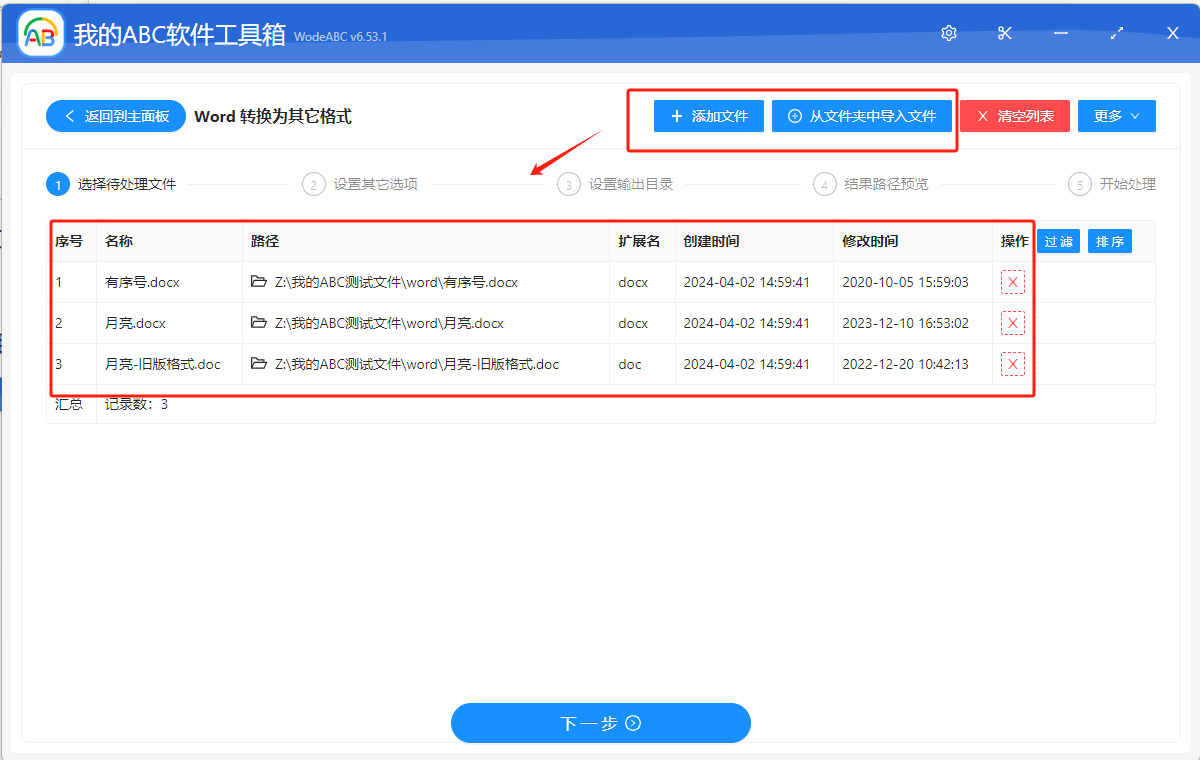
3.选择好要处理的文件后,点击“转换为图片”按钮,根据自身需要选择 jpg、png等不同的图片格式,并调整合适的分辨率,处理方式可以选择整个文档一张图或者每页一张图。
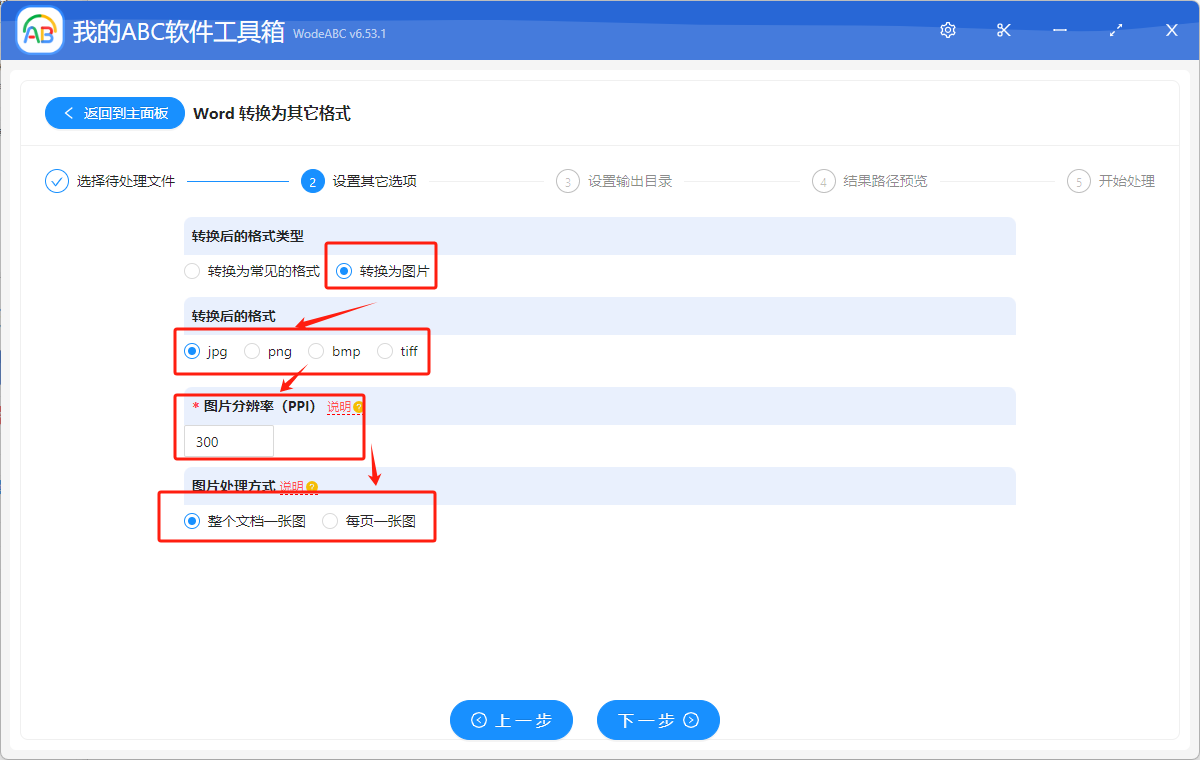
4.各项选择都按需确认完毕后,点击下一步设置好保存位置,预览一下结果路径之后,进行最终的文件处理,看到处理完成的标志出现后,就可以了。